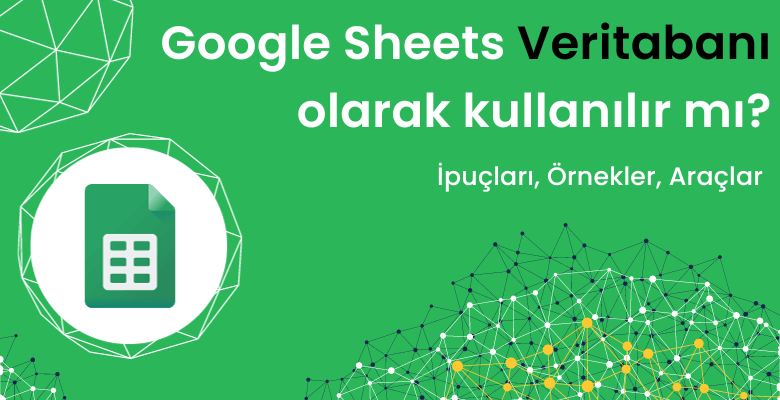
Google Sheets Veritabanı Olarak Kullanılır mı?
Google Sheets, ayrıca Google E-Tablolar veya Google Spreadsheet olarak da bilinir, Google Workspace paketi içinde sunulan çevrimiçi bir elektronik tablo düzenleyicisidir. Verileri düzenlemek, analiz etmek ve yönetmek için kullanılan esnek ve yaygın bir araçtır. Veri güncellemelerini kolaylaştıran, veri sorguları, veri listeleri ve bir veri kaynağı olarak işlev gören özellikler sunar. Bu yüzden, Google Sheets veritabanı olarak kullanılabilir ve bunun temel avantajlarından biri, işbirliği yapabilme özelliğidir. Bu da birden fazla kullanıcının aynı anda çalışmasına, verileri düzenlemesine ve veritabanı tasarımı ile veritabanı modeli oluşturmasına olanak tanır. Ayrıca, entegrasyon yetenekleri diğer araçlar ve hizmetlerle sorunsuz bağlantı kurmayı mümkün kılar.
Ancak, sorgu optimizasyonu gibi gelişmiş özelliklerden yoksun olabilir ve büyük ölçekli veritabanları için ölçeklenebilirliği sınırlı olabilir. Sonuç olarak, Google Sheets bir DBMS tarafından sağlanan tüm işlevlerin tamamını sunmasa da, daha küçük projeler ve kişisel bağlamlarda verileri yönetmek ve düzenlemek için değerli bir araç olabilir.
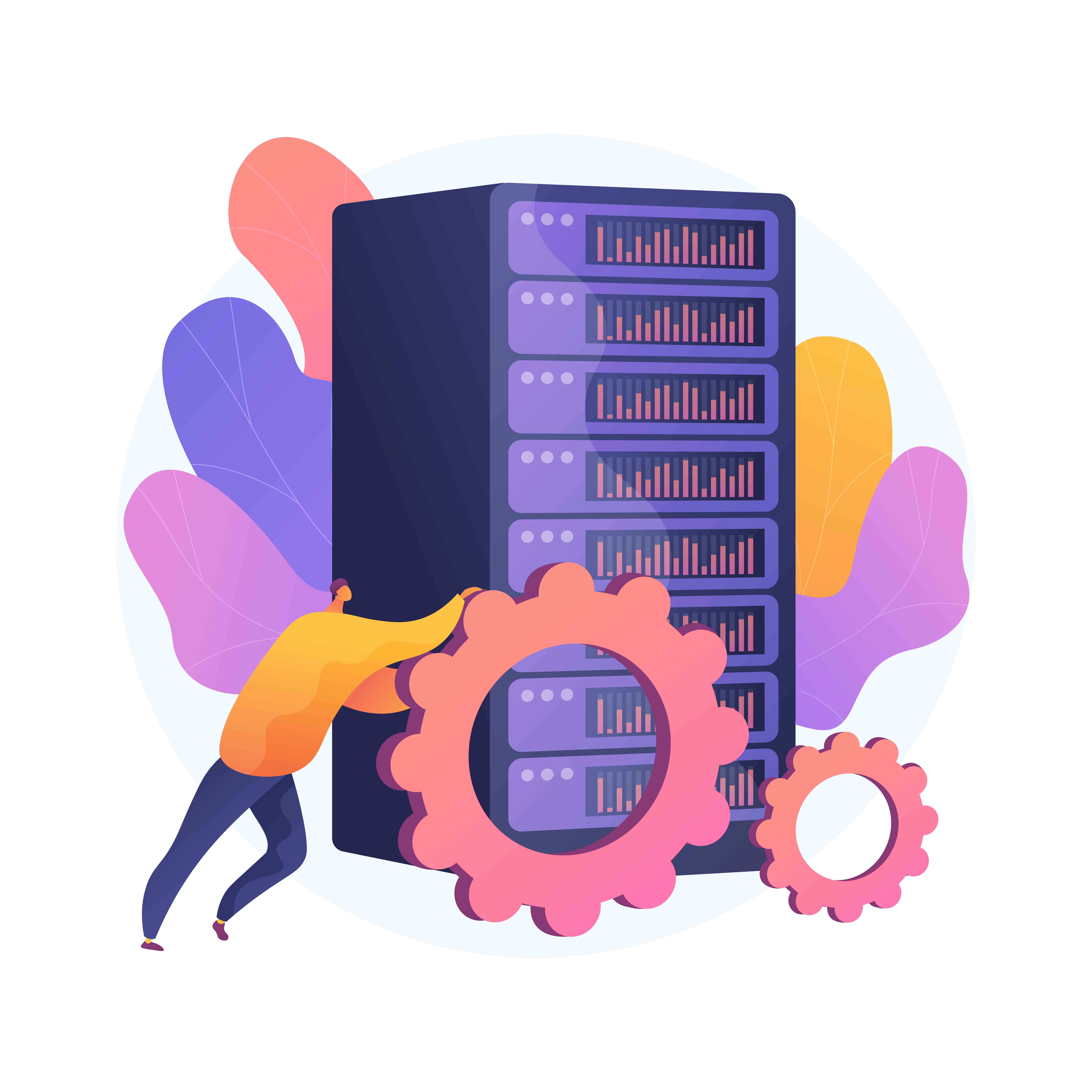
Bu nedenle, başlayalım. Google Sheets‘i veritabanı olarak nasıl kullanabileceğinizi ve çeşitli kullanım alanlarını vurgulayacağız. Esnek bir çevrimiçi elektronik tablo aracı olan Google Sheets, yapılandırılmış veri kümesini yönetmek için basitlik, işbirliği ve erişilebilirlik sunar.
İçindekiler
1. Google Sheets’i Veritabanı Olarak Kullanma
2. Artıları – Google Sheets’i Veritabanı Olarak
3. Eksiler – Google Sheets’i Veritabanı Olarak
4. Google Sheets’i Veritabanı Olarak Nasıl Kullanılır
5. Google Sheets ve Üçüncü Taraf Entegrasyonları
6. Google Sheets Veritabanı Örnekleri
7. Sonuç
8. SSS
1. Google Sheets’i Veritabanı Olarak Kullanma
Google Sheets, özellikle küçük projeler ve kişisel kullanım için verileri düzenlemeniz ve analiz etmeniz için kullanışlı bir araçtır. Belirli veritabanları için tüm gelişmiş özelliklere sahip olmayabilir, ancak kullanıcı dostu arayüzü ve işbirliği yetenekleri ile bunu telafi eder. Google Sheets, basit ve kullanıcı dostu olması için tasarlanmıştır, bu da verileri yönetmeyi ve diğerleriyle işbirliği yapmayı kolaylaştırır. Kişisel harcamaları izliyor ya da bir ekip projesi üzerinde çalışıyor olsanız da, Google Sheets, verileri düzenlemek ve analiz etmek için güvenilir bir araçtır.
2. Avantaj ve Artılar
‘Google Sheets’i Veritabanı Olarak Kullanmanın Artıları Nelerdir?’ sorusunu düşündüğümüzde, özellikle bireyler ve küçük ekipler için birkaç avantaj sunan Google Sheets’in birkaç avantaj sunduğu açık hale gelir. İlk ve en önemlisi, veri yönetimi için uygun fiyatlı ve kullanıcı dostu bir çözüm sunar. İkincisi, birden fazla cihaz üzerinden verilere kolayca erişim sağlayan bağlantı yeteneğine sahiptir. Üçüncü olarak, gerçek zamanlı değişiklikler yapma ve otomatik kaydetme yeteneği, verimliliği ve üretkenliği artırır.
Ayrıca, Google Sheets, iş akışlarını daha verimli hale getiren diğer Google Workspace araçları ile sorunsuz çalışır. Bulut tabanlı olduğundan, verilere herhangi bir yerden erişilebilir. Ayrıca, altyapı veya bakım için ek maliyetler yoktur, bu nedenle Google Sheets, veritabanlarını yönetmek için maliyet etkili bir seçenektir.
3. Google Sheets’i Veritabanı Olarak Kullanmanın Dezavantajları
Öncelikle, çevrimiçi bir elektronik tablo aracı olan Google Sheets, veritabanı olarak kullanıldığında belirli sınırlamalarla gelir. ‘Google Sheets’i Veritabanı Olarak Kullanmanın Eksileri Nelerdir?’ sorusuna cevap verirken, ilk olarak Google Sheets‘in büyük miktardaki veriyi veya karmaşık görevleri işleme kapasitesinin sınırlı olduğunu bilmek önemlidir. İkinci olarak, gelişmiş sorgulama ve filtreleme seçenekleri nadirdir ve önemli veri değişiklikleri performansı etkileyebilir.
Ayrıca, özel veritabanı sistemleri kadar yüksek güvenliği sağlamayabileceği güvenlik sorunları vardır. Tüm bilgilerinizi güvenli bir şekilde saklayabileceğiniz bazı veri koruma araçlarını kullanmayı düşünmek faydalı olabilir. Ayrıca, güncellemelere ve veriye erişim, internet bağlantısına bağımlıdır ve verinin tutarlılığı ve kalitesi üzerinde minimal kontrol vardır. Bu eksileri anlamak, kullanıcıların Google Sheets’i bir veritabanı çözümü olarak kullanma konusunda bilinçli kararlar vermelerine yardımcı olabilir.
Google Sheets’i Veritabanı Olarak Kullanmanın Artıları ve Eksileri özet olarak şöyledir:
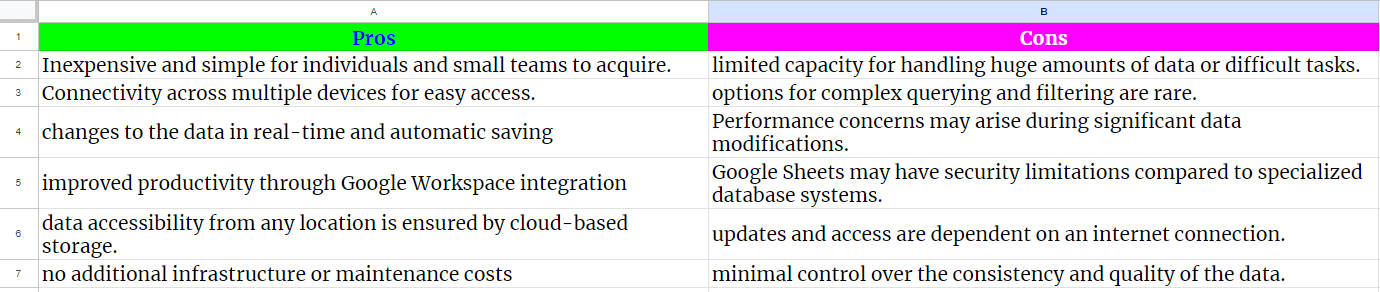
4. Google Sheets’i Veritabanı Olarak Nasıl Kullanılır?
Google Sheets’i bir veritabanı olarak kullanmanın dört temel yöntemi vardır:
- Verileri Google Sheets’ten El ile Dışa Aktarın
- Verileri Google Sheets’e El ile İçe Aktarın
- Google Sheets API’sini Kullanma
- Google Sheets’i Kendi Veritabanı Olarak Kullanma
4.1. Verileri Google Sheets’ten El ile Dışa Aktarın
Google Sheets‘ten verileri diğer platformlara dışa aktarma yöntemlerini keşfedin. Bu, verileri CSV veya Excel gibi formatlara aktarmayı içerir, böylece verileri harici uygulamalarla paylaşabilirsiniz. “File> Download” seçeneğini tıklamanız yeterlidir. Alt menü kaydırıldığında tercihinize göre seçim yapabilirsiniz.
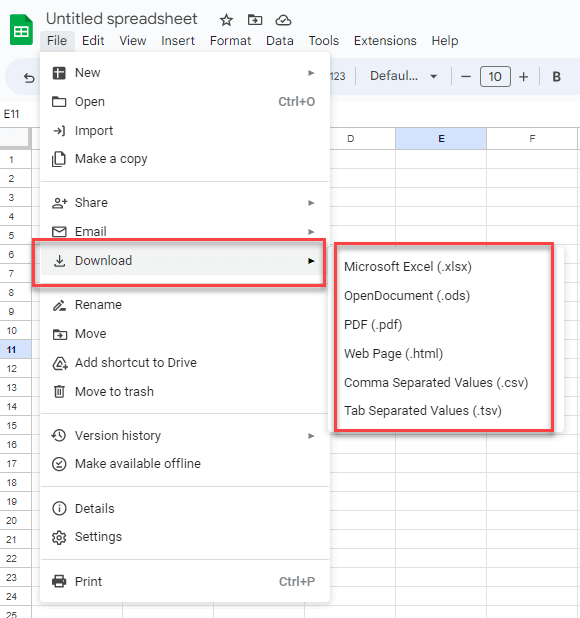
4.2. Verileri Google Sheets’e El ile İçe Aktarın
Kopyalama ve yapıştırma veya içe aktarma işlevlerini kullanarak dış kaynaklardan veri nasıl içe aktarılacağını öğrenin. Bu, Excel veya CSV dosyaları gibi kaynaklardan verileri Google Sheets’e getirmenizi sağlar. İlk olarak “File> Import” seçeneğini tıklamanız gerekir. Gezinti menüsü açıldığında tercihinize göre seçim yapabilir veya “My Drive” veya “Yükle” seçeneğine tıklayabilirsiniz.
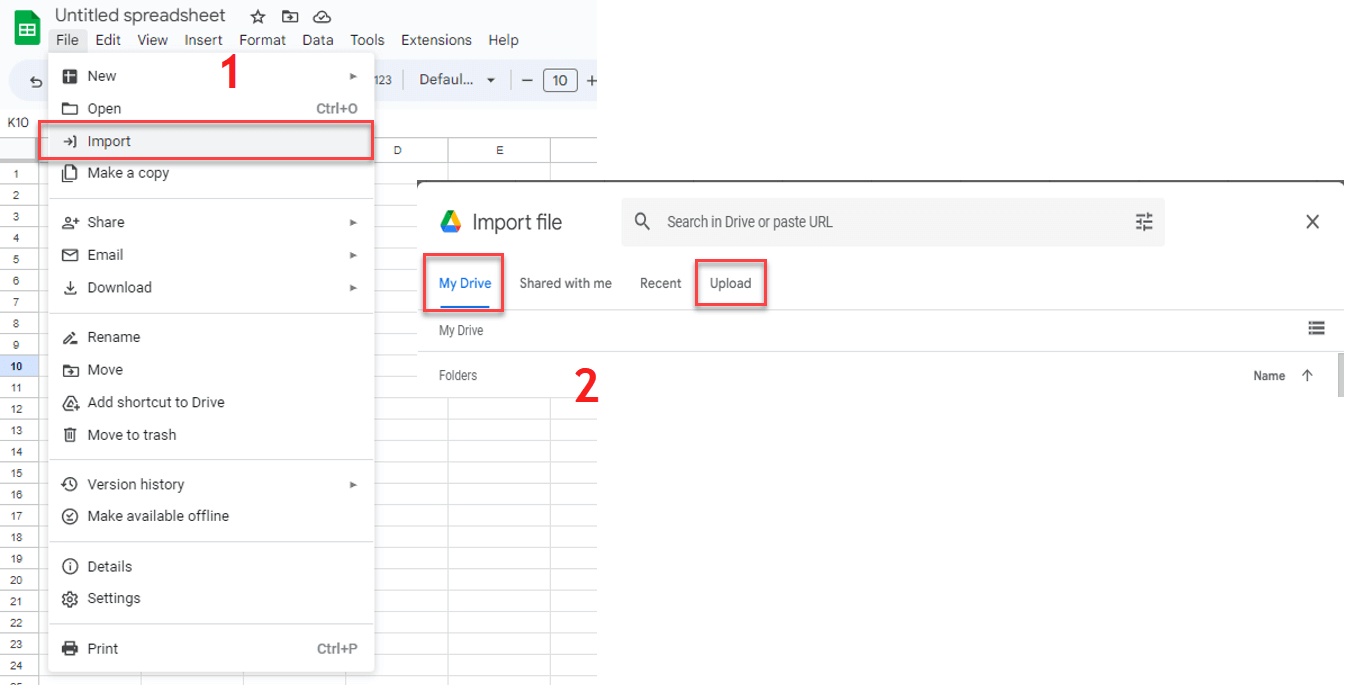
4.3. Google Sheets API’sini Kullanma
Aşırı derecede teknik olmamakla birlikte, Google Sheets API‘nin çalışma ve yetenekleri üzerine inceleyeceğiz. Bu güçlü araç, veri ile programatik etkileşim sağlar, otomasyon ve gelişmiş veri değiştirme seçenekleri sunar. Google Sheets API’nin nasıl çalıştığını anlayarak, potansiyelini keşfedebilir ve veri işleme için yeteneklerini kullanabilirsiniz. Bu nedenle “Extensions> Apps Script” seçeneğine tıklamanız ve Apps Script menüsüne ulaştığınızda seçtiğiniz API’yi etkinleştirebilirsiniz.
4.4. Google Sheets’i Kendi Veritabanı Olarak Nasıl Kullanabilirsiniz?
İlk olarak, Google Sheets, internet bağlantısına sahip herhangi bir yerden verilere erişim sağlayan bir web uygulamasıdır. Ayrıca, etkili bir organizasyon ve analiz için gerekli olan veri analizi özellikleri sunar, bu da pivot tabloları, filtreler ve sıralama gibi. Google Sheets‘i bir veritabanı olarak kullanmak için şu adımları izleyebilirsiniz: adlandırılmış bir Google Sheets belgesi oluşturun, veritabanı yapısını tanımlayın, veriyi satır ve sütunlar halinde düzenleyin ve benzersiz kimlik belirleyiciler kullanarak sayfalar arasında ilişkiler kurun. Ayrıca veri değiştirme ve analizi için formüller ve işlevler sağlar. Google Sheets, verileri düzenlemeyi, analiz etmeyi ve işbirliği yapmayı kolaylaştırır.
Veri içe/dışa aktarma, gerçek zamanlı işbirliği, pivot tabloları, sıralama, filtreleme ve FILTER, SORT, VLOOKUP, ve SUMIFS gibi işlevleri destekler. Daha karmaşık ihtiyaçlar için özel veritabanı çözümleri önerilir.
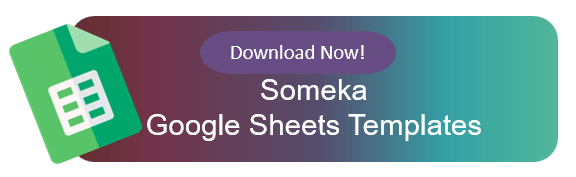
5. Google Sheets ve Üçüncü Taraf Entegrasyonları
Google Sheets, üçüncü taraf kaynaklardan gelen platformlar ve araçlarla kolayca bağlantı kurma ve iyi çalışma yeteneğine sahiptir. Bu esneklik, yapabileceğiniz şeyleri artırır ve daha fazla olasılık açar. Bazı önemli entegrasyonlar, veri toplama, analiz ve görselleştirmeyi geliştiren Google Analytics ve Salesforce gibi platformlardan veri almayı içerir. Bu entegrasyonları kullanmak, değerli bilgileri ortaya çıkarır ve veri iş akışlarını hızlandırır. Google Sheets‘i üçüncü taraf uygulamalarıyla entegre etmek, çeşitli veri bağlamları için güçlü bir araç haline getirir.
5.1. Google Analytics
Google Analytics’ten veri dışa aktarma işlemi basittir. İlk olarak, Google Analytics’te istediğiniz raporu seçin, ardından “Export” düğmesini tıklayın ve dosya biçimi olarak Google Sheets’i seçin. Alternatif olarak, raporları CSV, Excel veya PDF dosyaları olarak dışa aktarabilirsiniz.
Google Sheets’i aktarım biçimi olarak seçtiğinizde, işlem verileri Google Sheets’e içe aktarmanızı isteyecektir. “Verileri içe aktar” üzerine tıklayın ve Google Analytics raporu, Google Drive’ınızdaki yeni bir elektronik tabloya içe aktarılacaktır.
Google Analytics’ten Google Sheets’e İzleyici, Edinme, Davranış ve Dönüşümler gibi çeşitli raporları içe aktarabilirsiniz. Ayrıca, Hem Akış raporları (örneğin, Kullanıcı Akışı, Davranış Akışı) hem de Çok Kanallı Huniler raporları PDF ve CSV dosyaları olarak dışa aktarılabilir. Gerçek zamanlı raporlar, Deneyler (Davranış) ve Ömür Boyu Değer (İzleyici) doğrudan dışa aktarılamaz, ancak Google Sheets içinde hesaplanabilir.
 5.2. Salesforce
5.2. Salesforce
Bu seçeneği kullanabilmek için önce Google Workspace Marketplace‘den Salesforce için bir eklentiye sahip olmanız gerekmektedir. Google Sheets’i kullanarak Salesforce verilerini içe aktarma, güncelleme veya silme işlemlerini yapmak için Salesforce eklentisini kurmanız gerekmektedir. İlk olarak, bir Google Sheets belgesi açarak eklentiyi indirmeniz gerekir. Üst menüde “Extensions” seçeneğine gidin ve “Get add-ons“‘ı tıklayın. Arama çubuğunda “Salesforce için Veri Bağlayıcı“‘nı arayın ve eklentinin yanındaki “Ekle“‘yi tıklayın.
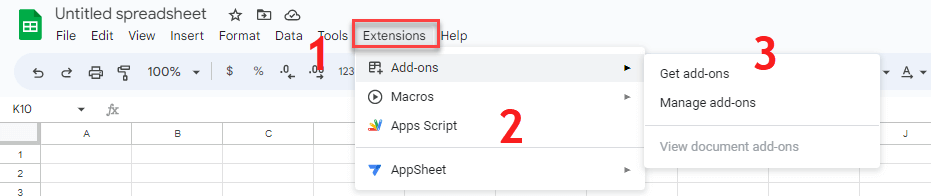
Ardından, Salesforce’a bağlanmak için bir Google Sheets sayfası açın, üst menüde “Extensions“‘ı tıklayın, “Salesforce için Veri Bağlayıcı“‘yı seçin ve “Salesforce’a Giriş Yap“‘ı tıklayın. İzinleri sağlamak, Salesforce hesabınızla Google Sheets’in bağlantısını oluşturur. Bu işlem tamamlandığında, Salesforce verilerini Google Sheets’e içe aktarabilir, güncelleyebilir ve silebilirsiniz.
Salesforce için Veri Bağlayıcı, Salesforce’taki verileri belirli bir kriter veya sorguya göre sınırlayarak Google Sheets’e çekebilmenize olanak tanır. Verileri içe aktardığınızda, bir eşleme oluşturmanız gerekecektir. Bu, Google Sheets sütunlarını ve Salesforce alanlarını birbirine eşlemek anlamına gelir. Ardından, verileri çekmek için sorgular oluşturabilir veya otomatik güncellemeleri yapılandırabilirsiniz.
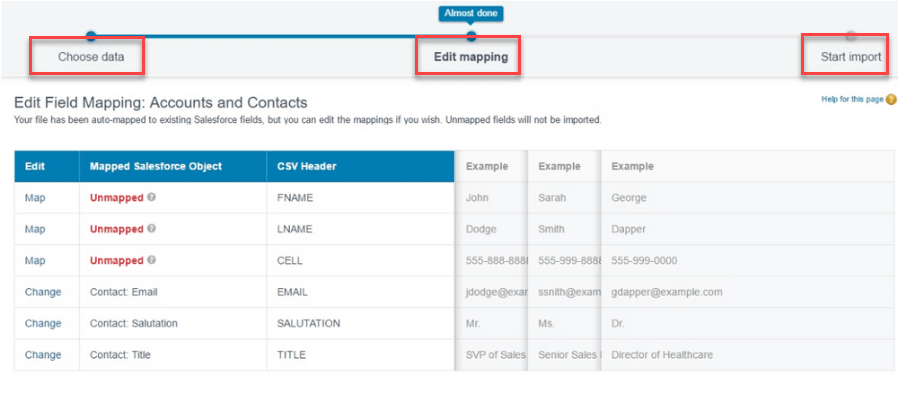
6. Google Sheets Veritabanı Örnekleri
Someka olarak üçüncü taraf bir oluşturucu olarak, günlük yaşamda karşılaşılan sorunlara çözüm sunan en etkili elektronik tablo çözümlerini her zaman oluşturuyoruz. İşte Someka tarafından oluşturulan Google Sheets’i bir veritabanı olarak kullanan bazı örnekler. Bu nedenle, bu genel örnek şablonların, Google Sheets’i bir veritabanı uygulaması olarak kullanma konusunda size yeni ufuklar açacağına inanıyoruz.
6.1. Google Sheets’te Ürün Veritabanı
Bu Google Sheets Şablonu içindeki en önemli sayfa, her hücredeki oklara tıklayarak ve açılır menüden seçerek varsayılan sekiz bilgi sütununu düzenlemenizi sağlar. Ayrıca veri girişini manuel olarak yapabilir ve başlık olmayan ok üzerine tıklayarak daha fazla bilgi sütunu ekleyebilirsiniz. Veritabanı bölümü, ilgili başlıkları ve metrikleri seçebileceğiniz veya hücreleri doldurmak için başlıkları seçebileceğiniz bir Açılır Menü ve Ücretsiz Giriş alanlarından oluşur.
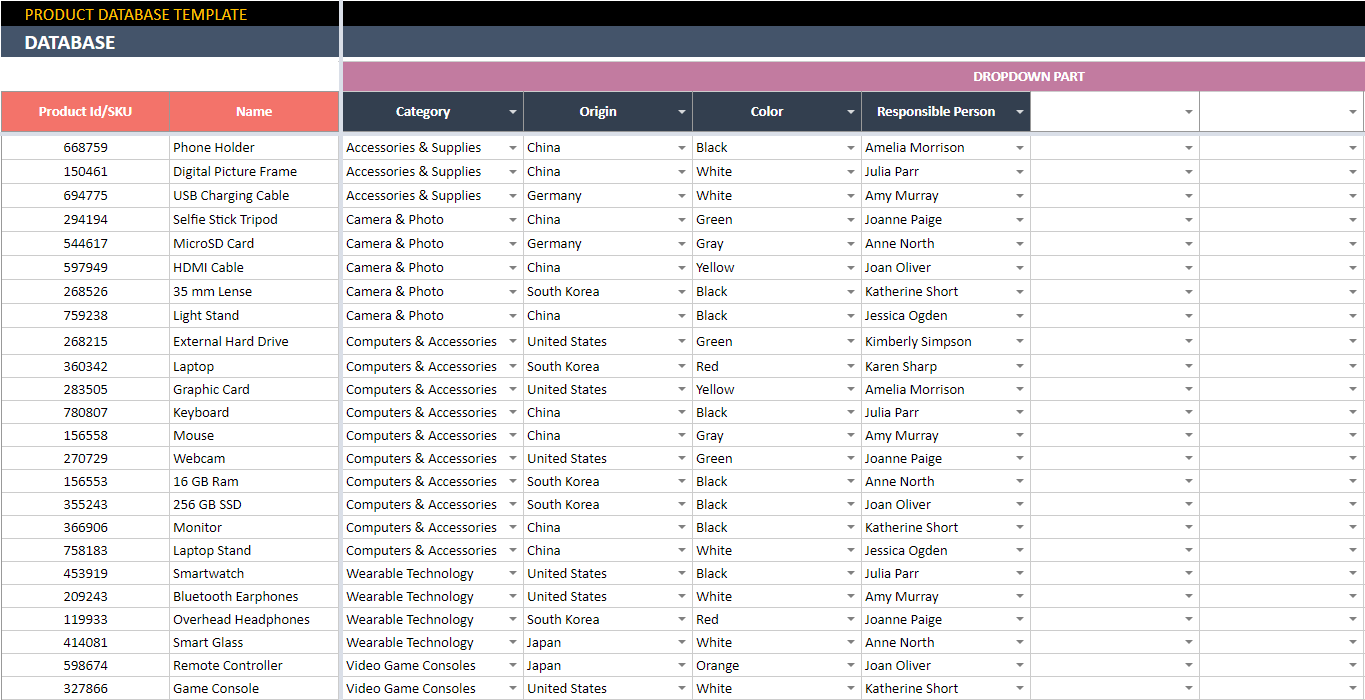
– Someka tarafından geliştirilen Ürün Veritabanı Google Sheets Şablonu –
6.2. Google Sheets’te Personel Veritabanı
Personel Veritabanı Google Sheets Şablonunun ana bölümüdür. Ayarlar bölümünde sağlanan bilgileri içermek için açılır menüleri kullanın. Ayrıca geriye kalan sütunları manuel olarak doldurabilirsiniz.
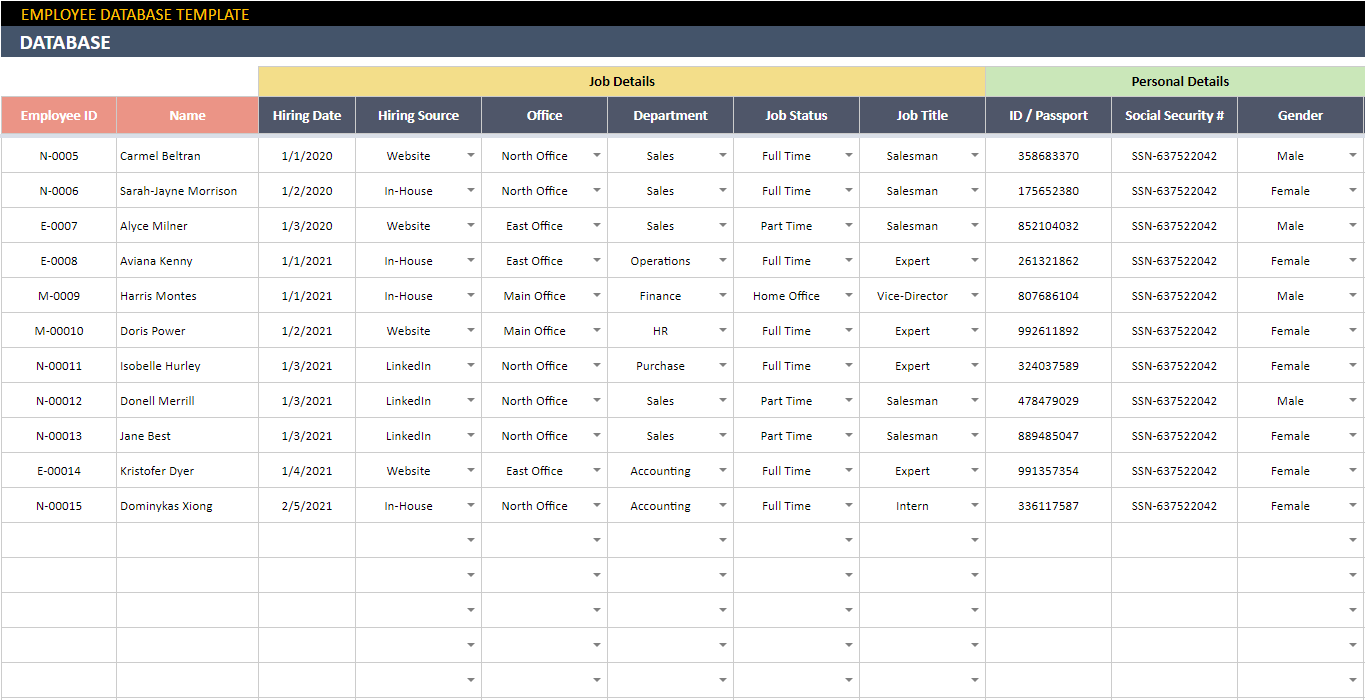
– Someka tarafından geliştirilen Personel Veritabanı Google Sheets Şablonu –
6.3. Google Sheets’te Müşteri Veritabanı
Bu bölümde, her müşteri için göstermek istediğiniz başlıklara ve ayrıntılara dayalı olarak bir müşteri formunu özelleştirebilirsiniz. Basitçe müşteri kimliği‘ni seçin ve ardından ayrıntıları filtrelemek için açılır listelerden görmek istediğiniz alanları seçin.

– Someka tarafından geliştirilen Müşteri Veritabanı Google Sheets Şablonu –
6.4. Google Sheets’te Emlak Veritabanı
Yeni işleri brokerlara atamak için kullanılacak olan ana elektronik tablo Google Sheets Şablonudur. Burada açılır kutuları kullanarak zaman kazanabilirsiniz. Ayrıca mülk satışı veya kiralama gibi ek görevler atayabilirsiniz.
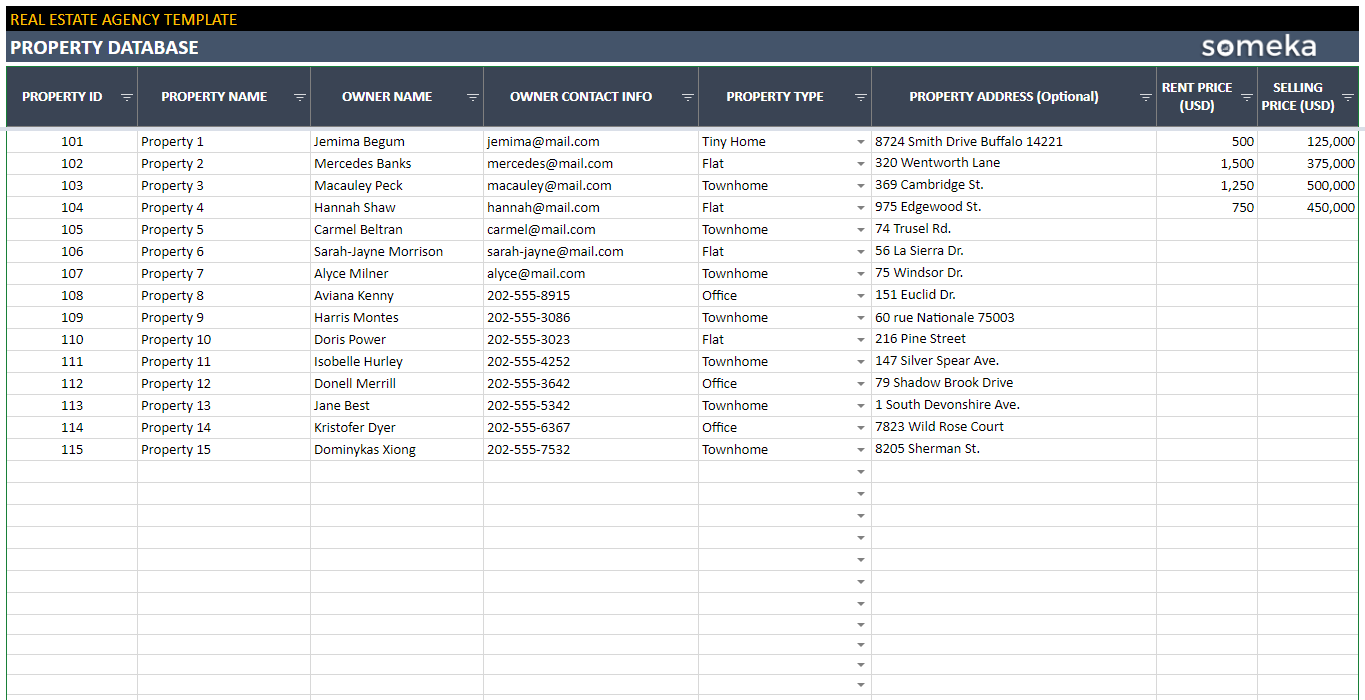
Gayrimenkul Şablonu | Mülklerinizi açıkça kaydedin
6.5. Google Sheets’te Stok Veritabanı
Tarih, Kodlar, Miktar ve Birim Fiyatı sekmeleri özellikle Ürünler Listesi sekmesine çok benzer. Kategori, Ürünler ve Birimler sütunlarını manuel olarak doldurmanız gerekmez. Çünkü bunları stok envanterleri için Google Sheets şablonu kullanarak oluşturduk.
Ayrıca, stok ve envanter takipçisinde Kodlar sütununda Ürünler Listesi‘nden herhangi bir kodu seçebilirsiniz.
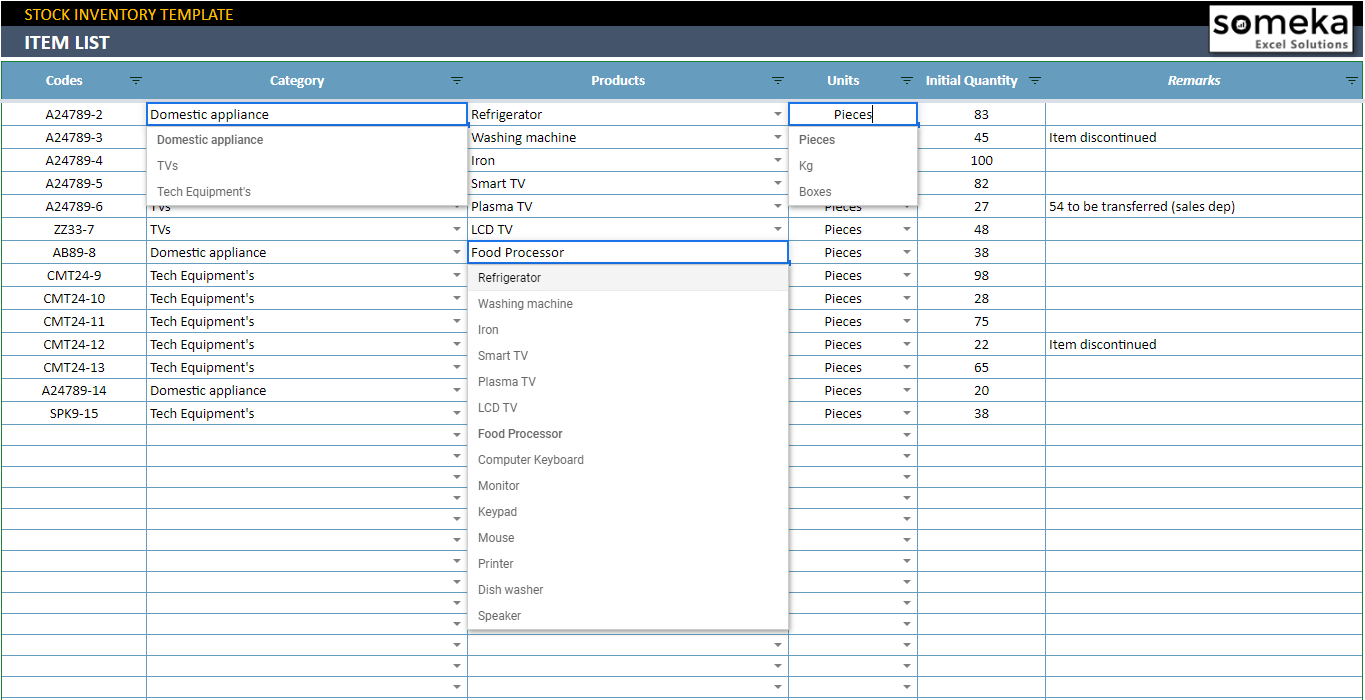
– Someka tarafından geliştirilen Google Sheets Stok Veritabanı –
7. Sonuç
Google Sheets, veri yönetimi için erişilebilir bir çözüm sunar. Basitlik, işbirliği ve entegrasyon olanakları sunar. Dediğimiz gibi, özel veritabanlarına kıyasla sınırlamalara sahip olabilir, ancak daha küçük projeler ve kişisel bağlamlar için değerli bir araçtır. Genel olarak, Google Sheets, üçüncü taraf platformlarla entegrasyon yetenekleri ile birlikte veri düzenleme ve analizi için güvenilir bir araçtır. Bu nedenle, Google Sheets, veri düzenleme ve analizi ile ilgili olarak bireylerin ve küçük ekiplerin ihtiyaçlarını karşılayan pratik bir çözüm sunar. Ayrıca, bilgi teknolojisi alanında, yapılandırılmış veri kümesi ve veritabanı yönetim sistemleri, veritabanı tasarımı, veri şeması ve veri güncelleme konularında kritik bir rol oynar.
Ayrıca, bir veritabanı yönetim sistemi (veya DBMS), yalnızca bilgisayar tabanlı bir veri tutma sisteminden başka bir şey için gereklidir. Sistem kullanıcıları, veritabanı üzerinde çeşitli işlemler gerçekleştirebilir, bu işlemler veri değiştirme, veritabanı sunucuları ve yapı yönetimi gibi işlemleri içerebilir.
8. Sık Sorulan Sorular
1. Google Sheets bir veritabanı olarak kullanılabilir mi?
Google Sheets veriyi düzenleyebilir ve saklayabilir, ancak genellikle tam teşekküllü bir veritabanı yönetim sistemi olarak kabul edilmez. Google Sheets, veri yönetimini basit bir elektronik tablo arayüzü ve temel işlemlerle sağlar, ancak veri dizinleme, ilişkisel yapı ve güçlü veri sorgu yetenekleri gibi ileri düzey özellikleri içermeyen, özgü veritabanı sistemlerine özgü özellikleri eksiktir. Daha gelişmiş veritabanı işlevselliği gerekiyorsa, özel veritabanı yazılımını veya platformlarını kullanmayı düşünmek daha iyidir.
2. Google Sheets’te SQL kullanabilir miyim?
Google Sheets, yaygın olarak ilişkisel veritabanlarında kullanılan SQL (Structured Query Language) sözdizimini desteklemez. Ancak, Google Sheets içinde SQL benzeri işlevselliği etkinleştirmenize olanak tanıyan belirli eklentiler veya harici araçları kullanabilirsiniz. Örneğin, Google Workspace Marketplace‘te bulunan bazı eklentiler, Google Sheets içinde doğrudan SQL sorgularını yazmanıza ve bu sorgulara dayalı olarak veri almanıza olanak tanır. Bu eklentiler, tipik olarak dış veritabanlara veya veri kaynaklarına bağlanmanın ve SQL ile Google Sheets arasında bir köprü oluşturmanın tipik yoludur. Bu eklentileri kullanarak, Google Sheets ortamında verileriniz üzerinde SQL benzeri işlemler gerçekleştirebilirsiniz.
Önerilen Okumalar:

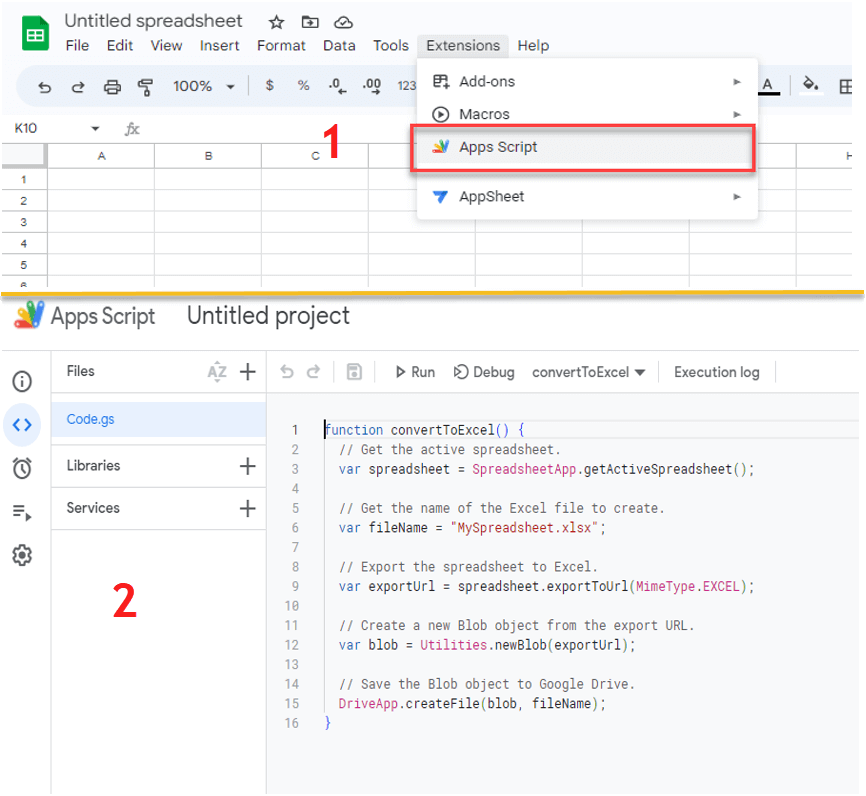
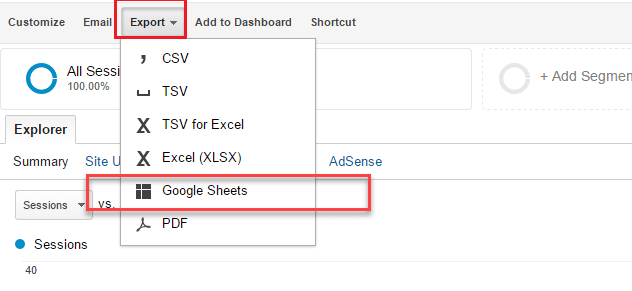 5.2. Salesforce
5.2. Salesforce

